本ページ内には広告が含まれます

パソコン(windows/Mac)版「comm」をインストールすることで、パソコンで「comm」を利用することができます。パソコン版、アプリ版の「comm」を同時に利用することも可能になっています。
* PC版の「comm」を利用するためには、アプリ版「comm」で利用登録している必要があります。
目次:
![]() commをパソコン(windows/Mac)にインストールする
commをパソコン(windows/Mac)にインストールする
![]() PC版(windows/Mac)のcommにログインする
PC版(windows/Mac)のcommにログインする
![]() 友だちを追加する
友だちを追加する
![]() 友だちとトークする(友だちにメッセージを送信する)
友だちとトークする(友だちにメッセージを送信する)
パソコン(PC)版の「comm」は公式サイトからダウンロードできます。パソコン版の「comm」はwindows、またはMacで利用可能です。
1. 「comm」公式サイトからインストーラをダウンロードする
PC版「comm」は、公式サイト(https://ssl.co-mm.com/)からインストーラをダウンロードできます。パソコンで「comm」の公式サイトへアクセスし、インストーラをパソコンにダウンロードします。
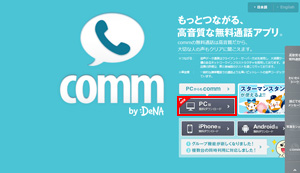
2. 「comm」をパソコンにインストールする
ダウンロードした「comm」のインストーラからセットアップウィザードを起動し、パソコンにPC版「comm」をインストールします。
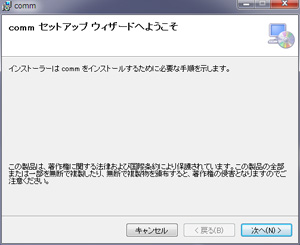
パソコンにインストールしたPC版「comm」を起動します。PC版の「comm」にログインするには、iPhone/iPod touch/iPadや、Androidスマートフォンなどでアプリ版「comm」を利用登録している必要があります。アプリ版「comm」で登録した「電話番号/メールアドレス」及び「パスワード」を入力することで、パソコン版の「comm」にログインすることができます。
![]() 電話番号でログインする
電話番号でログインする
iPhone/iPod touch/iPad/Androidスマートフォンなどの「comm」アプリで登録した"電話番号"、及び"パスワード"を入力し、PC版の「comm」にログインします。
* "パスワード"を登録していない場合は、アプリ版「comm」上で登録する必要があります。「comm」アプリでの"パスワード"の登録の仕方については「commアプリでアカウントのパスワードを設定・登録する」をご覧ください。
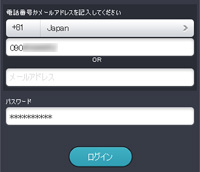
![]() メールアドレスでログインする
メールアドレスでログインする
iPhone/iPod touch/iPad/Androidスマートフォンなどの「comm」アプリで、「メールアドレス」を登録している場合は、登録しているメールアドレスでログインすることも可能です。
* 「comm」アプリでの"メールアドレス"の登録の仕方については「commアプリでアカウントのパスワードを設定・登録する」をご覧ください。
* "パスワード"を登録していない場合は、アプリ版「comm」上で登録する必要があります。「comm」アプリでの"パスワード"の登録の仕方については「commアプリでアカウントのパスワードを設定・登録する」をご覧ください。
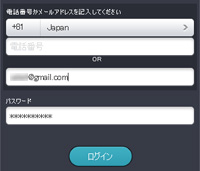
PC版「comm」では、名前で友達を検索し、「友だち追加」することが可能です。「友だち追加」または「友だち検索」アイコンをクリックし、表示される友だち検索画面から"名前"を入力し、検索します。検索結果から追加したい友だちの「友だち追加」アイコンをクリックすることで、友だち追加できます。
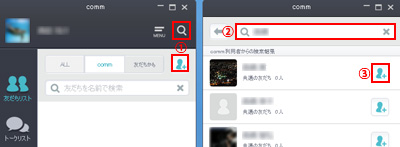
友だちと"トーク"します。「comm」では友だちとメッセージをやりとりできるチャット機能は"トーク"と呼ばれます。トークは友だちと1対1で行えるほか、グループでのトーク(グループトーク)することも可能です。
![]() 友だちとトークする(友だちにメッセージを送信する)
友だちとトークする(友だちにメッセージを送信する)
友だちにメッセージを送信します。メッセージを送信したい友だちを選択し、右クリックすると表示される「トーク」をクリックします。"トーク"画面の下部にメッセージを入力し、送信します。
* メッセージを送信したい友だちをダブルクリックすることでも、トーク画面を表示できます。
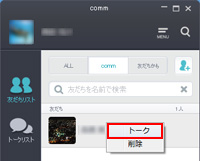
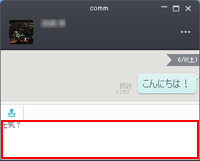
![]() 友だちにスタンプ/絵文字を送信する
友だちにスタンプ/絵文字を送信する
友だちにスタンプ・絵文字を送信したい場合は、"トーク"画面の「スタンプ・絵文字」アイコンをクリックし、"スタンプ・絵文字"の選択画面を表示します。送信したい"スタンプ・絵文字"をクリックすると、友だちに送信できます。
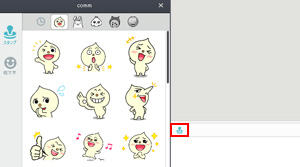
![]() 友だちとグループトークする(複数の友だちにメッセージを送信する)
友だちとグループトークする(複数の友だちにメッセージを送信する)
複数の友だちに同時にメッセージを送信するには、「トークリスト」から「メッセージ」アイコンをクリックします。グループトーク(メッセージを送信)したい友だちをチェックし、「作成」をクリックします。"トークルーム"が表示され、その画面上でメッセージをやり取りすることが可能です。
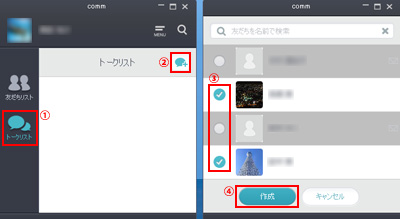
![]() 友だちをトークに招待する
友だちをトークに招待する
友だちとトーク中に、他の友だちを招待し、グループトークすることができます。"トーク"画面で「メニュー」から「メンバー追加」を選択し、招待したい友だちを選択、「OK」をクリックします。
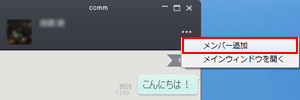
![]() 関連情報
関連情報
【Amazon】人気のiPhoneランキング
更新日時:2025/12/20 20:00
【Kindle】最大67%ポイント還元セール
更新日時:2025/12/20 20:00